Comment supprimer des sauvegardes iOS iPhone et iPad et enregistrer des Go d'espace disque
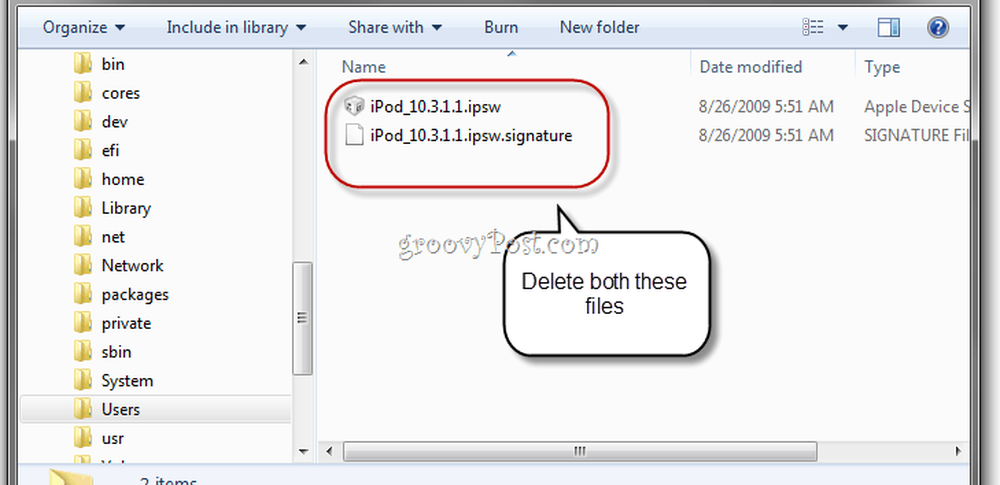
La suppression de ces anciens fichiers .ipsw de sauvegarde sur iPhone est un jeu d'enfant sous Windows et OS X. Je vais d'abord vous montrer comment le faire. les fenêtres alors je vais passer en revue les étapes pour Mac OS X.
Utilisateurs Windows
La manière conventionnelle de faire cela est via iTunes.
Cliquez sur Édition> Préférences… et Cliquez sur la Dispositifs languette. Là, vous verrez une liste de vos sauvegardes qui peuvent être supprimés avec le clic d'un bouton.

Mais comme souvent, cette liste n’est pas tout à fait exhaustive: d’autres sauvegardes sur iPhone pourraient se cacher sur votre disque dur. Les nouvelles versions d'iTunes vous permettent de garder une trace de celles-ci, mais si vous êtes un utilisateur de longue date d'un iPhone, il y a de fortes chances qu'il y ait des égarés. Suivez les étapes suivantes pour les détecter et les éliminer.
Étape 1 - Accédez à C: \ Utilisateurs \ [votre nom d'utilisateur] \ AppData \ Roaming \ Apple Computer \ iTunes.

Remarque: le pronostic d'origine de Reddit vous conseille de naviguer dans C: \ Documents and Settings \ Nom d'utilisateur \ Application Data \ iTunes, mais cela risque de ne pas fonctionner si vous utilisez Windows 7, vous obtiendrez simplement un “L'emplacement n'est pas disponible"Alerte qui se lit"C: \ Documents and Settings \ n'est pas accessible. L'accès est refusé."C'est parce que ce dossier est juste un point de jonction qui redirige vers C: \ Utilisateurs \ [votre nom d'utilisateur] \. Il est utilisé par le système et n'est pas destiné aux utilisateurs pour bricoler.
Étape 2 - Recherchez les fichiers .ipsw. Ils peuvent être dans un sous-dossier appelé Mises à jour du logiciel iPhone ou Mises à jour du logiciel iPad ou Mises à jour du logiciel iPod. Essentiellement, tout fichier sur lequel vous utilisez iOS peut contenir un fichier .ipsw. Vous pouvez les supprimer en toute sécurité.

Étape 3 - Recherchez également les fichiers .ipsw dans C: \ Utilisateurs \ [votre nom d'utilisateur] \ AppData \ Roaming \ Apple Computer \ MobileSync.
Sur mon ordinateur, j'ai eu un Sauvegarde sous-dossier dans MobileSync qui faisait presque 500 Mo et n’avait pas été modifié depuis cinq mois. Je l'ai supprimé en toute sécurité.

Étape 4 - Vous pouvez également accéder à C: \ Utilisateurs \ Tous les utilisateurs \ Apple Computer \ Cache d'installation et supprimer tout ce qui est là en toute impunité. Pour moi, il n'y avait pas grand-chose là-bas, mais cela nous a permis d'économiser environ 30 Mo.

Pour les utilisateurs de Mac OS X
Vous pouvez trouver des fichiers .ipsw et d'autres fouillis iTunes dans le dossier ~ Library / iTunes. lancement Chercheur et Cliquez sur votre Nom d'utilisateur sur la gauche. Alors choisi Bibliothèque> iTunes.

Conclusion
Vous pouvez supprimer ces sauvegardes et ces fichiers temporaires sans affecter votre bibliothèque iTunes ni votre iPhone, iPad ou iPod Touch. Mais rappelez-vous: vous supprimez les sauvegardes ici. Ne faites cela que si vous êtes sûr vous n'en avez plus besoin Je vous recommande de sauvegarder votre iPhone ou votre iPad juste après les étapes ci-dessus. De cette façon, vous saurez quelle sauvegarde est un gardien (et ça va apparaître dans le volet des préférences iTunes).




